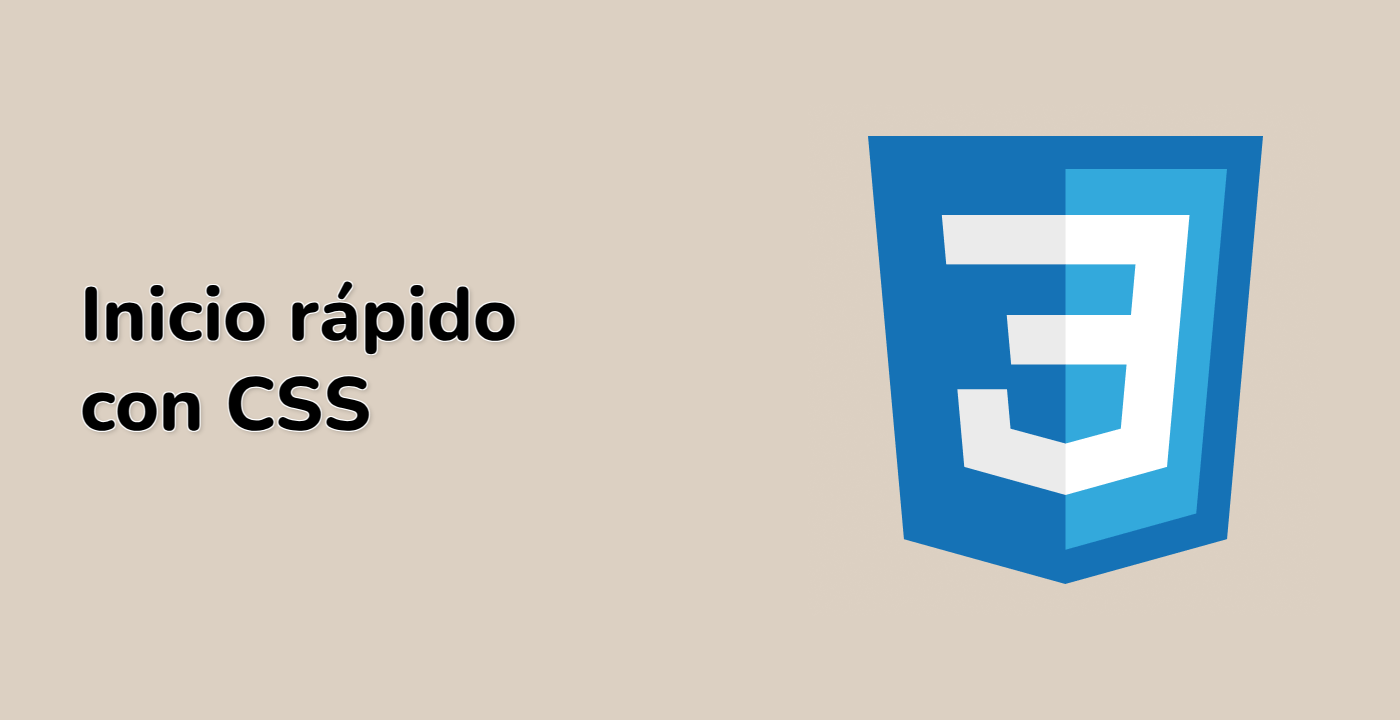Introducción
En este laboratorio, los estudiantes explorarán las propiedades de visualización fundamentales de CSS que controlan el diseño y la visibilidad de los elementos web. A través de una serie de ejercicios prácticos, los participantes aprenderán a manipular las propiedades de visualización de bloque, en línea, en línea-bloque y none, adquiriendo habilidades prácticas en la estructuración y gestión de los diseños de páginas web. El laboratorio aborda conceptos clave como la comprensión de cómo diferentes propiedades de visualización afectan la colocación de los elementos, la creación de menús de navegación y el control de la visibilidad de los elementos, brindando una introducción integral a las técnicas de diseño de CSS.
Al trabajar a través de ejemplos prácticos y demostraciones de código, los aprendices desarrollarán una comprensión sólida de cómo las propiedades de visualización impactan en el diseño web, lo que les permitirá crear diseños de páginas web más flexibles y receptivos. El enfoque paso a paso permite a los estudiantes construir progresivamente sus conocimientos, comenzando por las características básicas de los elementos de nivel de bloque hasta las implementaciones más avanzadas de las propiedades de visualización.